ווי צו באַזייַטיקן הינטערגרונט אין Photoshop (Photoshop)?
Photoshop אָפפערס פילע פאַרשידענע מעטהאָדס פֿאַר רימוווינג אַנוואָנטיד הינטערגרונט פון אַ בילד. פֿאַר פּשוט באַקגראַונדז נוצן די נאָרמאַל געצייַג מאַגיק וואַנט פֿאַר כיילייטינג און רימוווינג די הינטערגרונט קען זיין מער ווי טויגן.
פֿאַר מער קאָמפּליצירט באַקגראַונדז, איר קענען נוצן די " מעקער פאַר הינטערגרונט" . דער געצייַג סאַלעקץ אַ קאָליר אין די צענטער פון די באַרשט און רימוווז בילדצעלן פון די זעלבע קאָליר ווי איר "פּיינט". עס איז ווי געמעל מיט זויער. לאָזן מיר ווייַזן איר ווי עס אַרבעט.
אַנימאַטעד GIF אין פאָטאָשאָפּ. ווי צו טאָן עס?
1. עפֿענען דיין בילד. ווי צו באַזייַטיקן הינטערגרונט אין Photoshop (Photoshop)?
אָנהייב דורך קאַפּטשערינג די בילד פון וואָס איר ווילן צו באַזייַטיקן די הינטערגרונט. איך וועט נוצן דעם בילד ווייַל עס האט געביטן וואָס קייט פון פּשוט צו מער קאָמפּליצירט.
2. אויסקלייַבן הינטערגרונט מעקער
אויסקלייַבן די הינטערגרונט מעקער געצייַג פון די טאַפליע Photoshop מכשירים. עס קען זיין פאַרבאָרגן אונטער די מעקער געצייַג. אויב אַזוי, פשוט גיט און האַלטן די מעקער געצייַג צו עפֿענען עס. ווי צו באַזייַטיקן הינטערגרונט אין Photoshop (Photoshop)?
3. קאַנפיגיער די געצייַג פּאַראַמעטערס. ווי צו באַזייַטיקן הינטערגרונט אין Photoshop (Photoshop)?
פון די געצייַג אָפּציעס באַר אין די שפּיץ פון דעם עקראַן, אויסקלייַבן די שווער ראָונד באַרשט. די מערסט צונעמען באַרשט גרייס דעפּענדס אויף די בילד איר אַרבעט אויף. ניצן קוואַדראַט קלאַמער ( [אָדער ]) צו געשווינד טוישן די באַרשט גרייס.
דערנאָך אין די מכשיר אָפּציעס באַר שטעלן מוסטערונג к Continuousאין לימאַץ к Find Edgesи סאַוולאָנעס ערגעץ צווישן 20-25%איז אַ גוט סטאַרטינג פונט.
באַמערקונג. א נידעריק טאָלעראַנץ לימאַץ די מעקער צו געביטן וואָס זענען זייער ענלעך צו די קאָליר איר קלייַבן. א העכער טאָלעראַנץ יקספּאַנדז די קייט פון פארבן דיין מעקער וועט אויסקלייַבן.
4. אָנהייב וואַשינג. ווי צו באַזייַטיקן הינטערגרונט אין Photoshop (Photoshop)?
ברענגען דיין באַרשט צו דער הינטערגרונט און אָנהייבן מעקן. איר זאָל זען אַ קרייַז די גרייס פון אַ באַרשט מיט אַ קליין קראָסשאַיר אין דעם צענטער. די קראָסשאַיר ווייזט די "הייס אָרט" און רימוווז די קאָליר ווו נאָר עס איז אין די באַרשט געגנט. עס אויך פּערפאָרמז ינטעליגענט קאָליר יקסטראַקשאַן פון די עדזשאַז פון קיין פאָרגראַונד אַבדזשעקץ צו באַזייַטיקן "קאָליר גהאָסטינג" וואָס קען אַנדערש זיין קענטיק אויב אַ פאָרגראַונד כייפעץ איז סופּעראַמפּאָוזד אויף אן אנדער הינטערגרונט.
באַמערקונג: פֿאַר די בייַשפּיל בילד איך פאקטיש געוויינט גאַנץ הויך אַרייַנטרעטן, ווי די רעקאַמענדיד העכער 20-25%, רעכט צו דער ברייט קייט פון בלוי הינטער דעם כייפעץ.
ווען ירייסינג, פארגרעסער אין די אַרבעט געגנט און פּרובירן צו האַלטן די קראָסשאַירס פון אָוווערלאַפּינג די ברעג פון די פאָרגראַונד. איר וועט מיסטאָמע האָבן צו רעדוצירן די באַרשט גרייס אין עטלעכע ערטער צו ויסמיידן אַקסאַדענאַלי ירייסינג טייל פון די פאָרגראַונד כייפעץ.
5. סעלעקטינג די עפעקטיוו שיעור און מוסטערונג סעטטינגס
אפילו כאָטש איך געוויינט אַ קלענערער באַרשט פֿאַר די האָר און האַלדז געגנט, די הינטערגרונט מעקער נאָך געראטן צו ויסמיידן אַ ביסל טשאַנגקס פון די האָר און העמד. ווי צו באַזייַטיקן הינטערגרונט אין Photoshop (Photoshop)?
פֿאַר געביטן פון די פאָרגראַונד בילד וואָס טיילן פארבן מיט די הינטערגרונט (ווי דעם), איר קען דאַרפֿן צו סטרויערן מוסטערונג и די לימאַץ . אין דעם בילד איך האָבן סוויטשט צו מוסטער: אַמאָל , אינסטאַלירן מיין די לימאַץ אויף די, Discontinguousа אַרייַנטרעטן - אויף 30%.
מוסטערונג: נאָך אַפּשאַנאַל קאָליר סוואַטשיז אונטער קראָסשאַירס נאָר אַ מאָמענט פון דרינגלעך די קנעפּל , און עס טוט נישט ריסאַמפּאַלז ווען מאָווינג די באַרשט צוזאמען. פּאַראַמעטער דיסקאַנטיגואָוס לימיט אַלאַוז איר צו מעקן אַלע בילדצעלן קאָראַספּאַנדינג צו די אויסגעקליבן קאָליר איר מעקן. דעם ערלויבט מיר צו באַקומען צווישן די האָר סטראַנדז אָן סטריפּינג זיי.
עס איז אַ גוט געלעגנהייַט אַז אַ הינטערגרונט באַזייַטיקונג געצייַג קען זיין אַלע איר דאַרפֿן צו פאַרענדיקן דיין אַרבעט.
6. שנעל מאַסקע אָדער פּען טול. ווי צו באַזייַטיקן הינטערגרונט אין Photoshop (Photoshop)?
כאָטש רימוווינג די הינטערגרונט אין אונדזער בייַשפּיל בילד דער הויפּט פּשוט רעכט צו דער פערלי האַרט הינטערגרונט, עס זענען ינעוואַטאַבלי געביטן פון אונדזער פאָרגראַונד ונטערטעניק וואָס טאָן ניט בלער רעכט ווען מיר אַרבעטן נאָענט צו די עדזשאַז פון די פאָרגראַונד.
אין אונדזער בייַשפּיל, די פאָרגראַונד און הינטערגרונט האָבן ענלעך פארבן רעכט צו דער לייטינג. די יזיאַסט וועג צו פאַרריכטן דעם איז צו נוצן די פּען טול אין פאָטאָשאָפּ. איך נאָר האָבן אַ קליין געגנט וואָס איך דאַרפֿן צו פאַרבינדן אַרויף, אַזוי איך וועט נוצן די פעדער צו מאַכן אַ ריין סעלעקציע און באַזייַטיקן קיין אַנוואָנטיד הינטערגרונט.
סאָף
אויב איר אַרבעט מיט אַ יקערדיק בילד מיט גענוג וויזשאַוואַל קאַנטראַסט צווישן די ונטערטעניק און דער הינטערגרונט, איר וועט מסתּמא קענען נוצן בלויז די באַקקגראָונד מעקער געצייַג.
מער קאָמפּליצירט בילדער וועט מסתּמא דאַרפן אַ קאָמבינאַציע פון מכשירים, סאַמפּאַלז און טאָלעראַנץ, און טיילמאָליק מאַנואַל אַדזשאַסטמאַנץ. עס זענען צייט ווען עס איז קיין וויזשאַוואַל חילוק צווישן די פאָרגראַונד און הינטערגרונט. מיר מוזן מאַניואַלי אַרייַן דעם חילוק.
און טאָן ניט פאַרגעסן אַז אויב איר ראַטעווען די בילד אָן אַדינג אַ נייַע הינטערגרונט, איר וועט דאַרפֿן צו ראַטעווען עס ווי אַ PNG צו האַלטן דורכזעיקייַט.

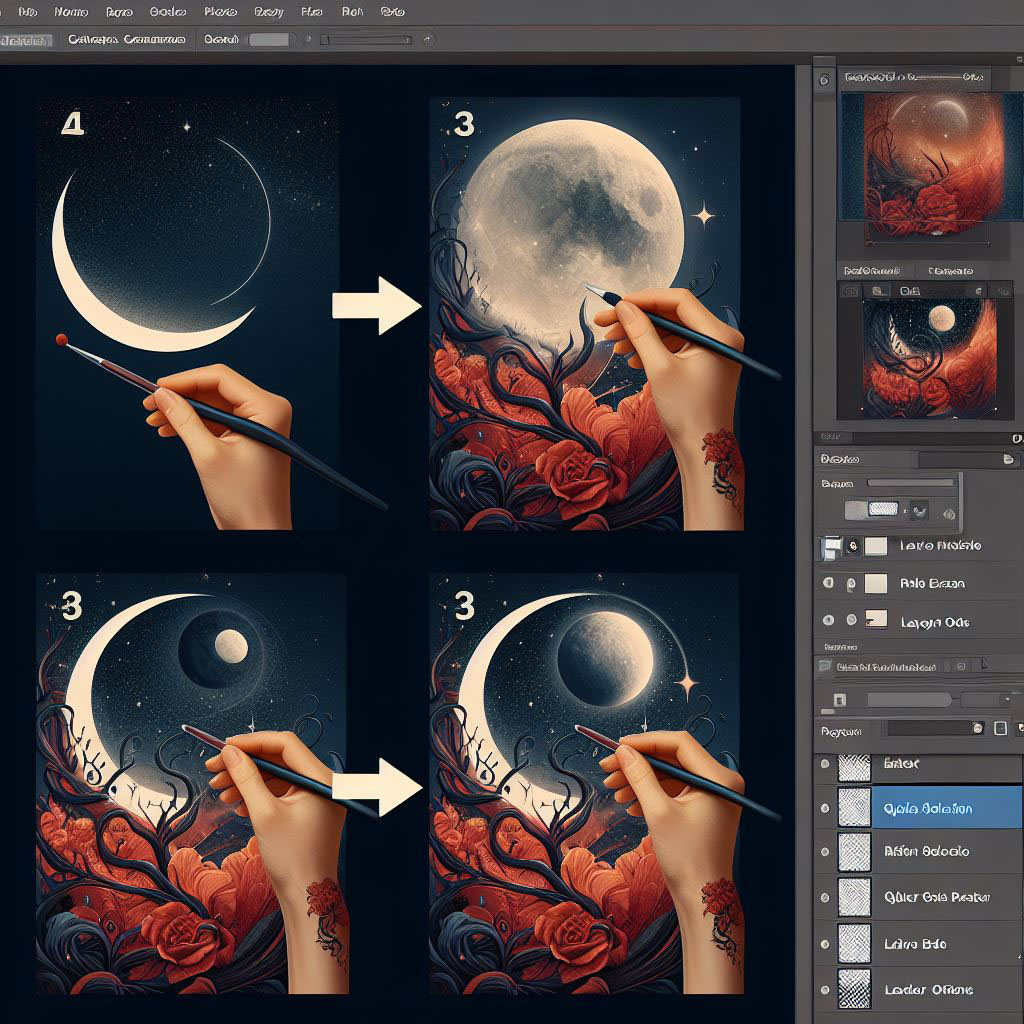
















оставить комментарий